小度音箱颇受喜爱,是一款智能音箱。若想通过连接有源音箱来提高音质或扩大声音覆盖范围,以下提供一些实用方法。
检查设备兼容性
必须先确认有源音箱和小度音箱在技术层面能够实现连接。通常,有源音箱需配备适当的输入端口,例如蓝牙或音频线接口。若是有源音箱年代较久,可能无法与我们的音箱连接。不少新款有源音箱都配备了蓝牙功能,这为连接提供了便利。但也有部分有源音箱仅提供传统的音频线接口,这时就需要考虑是否拥有合适的转换线来实现连接。
只有从功能使用的根本出发,我们才明白设备的兼容性必须具体到接口和协议层面。即便小度音箱在理论上能够支持某种连接方式,但若对应的有源音箱部分不支持,那么连接就无从谈起。这就像钥匙与锁的关系,如果齿纹不匹配,门就无法打开。
蓝牙连接方式
若你的有源音箱具备蓝牙功能,请先开启音箱上的蓝牙开关。接着,在小度音箱的设置里寻找蓝牙选项,并将其激活。此时,小度音箱将开始搜寻周围的蓝牙设备。一旦发现你想要连接的有源音箱名称出现在可连接设备列表中,点击它进行连接。一旦连接成功,声音便会从有源音箱传出。需要注意的是,在操作过程中可能会受到附近其他蓝牙设备的干扰。

蓝牙连接时,务必留意距离因素,过大的距离可能引发连接不稳。建议将小度音箱与有源音箱置于同一房间内,或确保二者之间不超过10米的距离。这样做能最大限度地保证蓝牙信号的稳定性,确保声音输出的连续性。若距离过远,频繁重连无疑会让人感到烦恼。

音频线连接方式
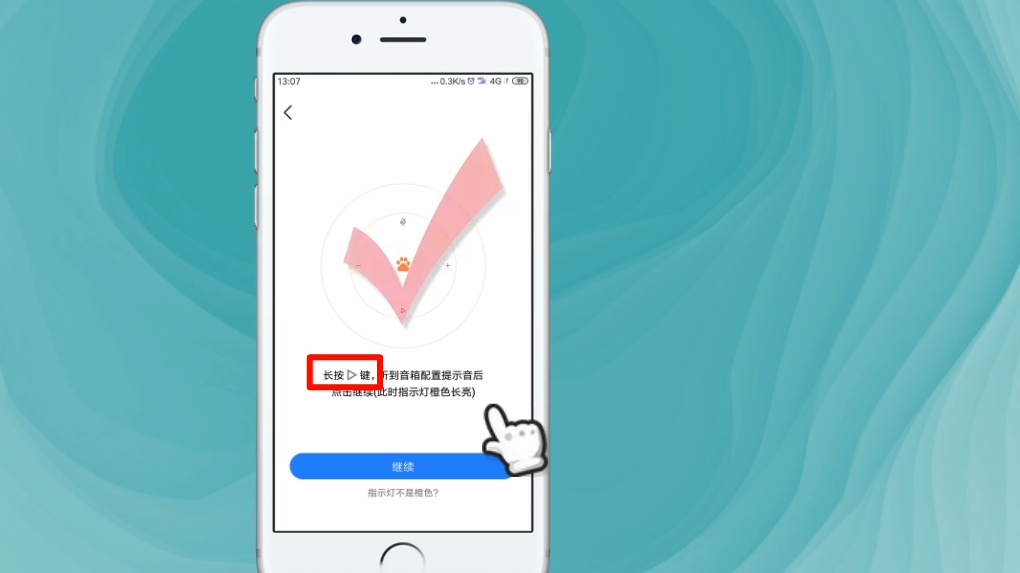
若你的有源音箱不支持蓝牙,音频线连接便是一个不错的选择。首先,你得找到小度音箱上的音频输出端口,它通常是一个3.5mm的插孔。接着,将音频线的其中一端插入小度音箱的音频输出端口,另一端则插入有源音箱的相应输入端口,例如AUX接口。完成连接后,你便能在有源音箱中听到声音播放出来。
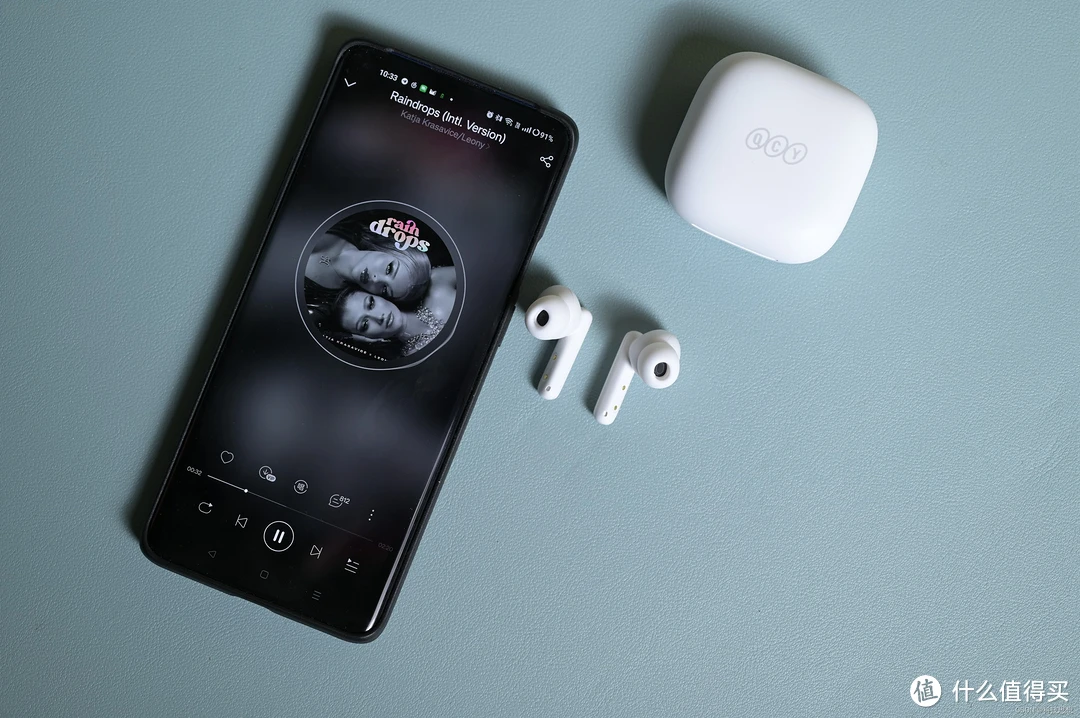
插线时需谨慎操作,否则接口可能受损。此外,音频线的质量会影响到音质,若音质不佳,不妨更换一根音频线,优质音频线能带来更清晰的音效。

网络配置要求
小度音箱连接有源音箱时,网络状况多少有些影响。连接时,务必保证小度音箱接入的是稳定的WiFi网络。一旦网络不稳,设备可能无法被搜索到,甚至连接也会失败。此外,网络不佳还可能导致小度音箱操作反应变得缓慢。
小度音箱自身固然如此,即便是带有网络附加功能的有源音箱,如软件更新等,也必须在稳定的网络环境中运行。否则,在连接过程中可能会出现各种异常情况。
设备设置调整

连接完成之后,可能还需在小度音箱的设置中进行一些调整。这包括对声音大小的调整,因为接入有源音箱后,音量可能与之前有所差异。同时,若是有源音箱本身也具备调节音量的功能,还需留意两者音量平衡的调整。
一些小度音箱支持调整声音均衡模式等功能,连接到有源音箱后,可依据声音效果进行适当调整,以提升听觉体验。同时,还需留意声音输出是否已正确切换至有源音箱。
故障排除
遇到连接问题,先试试重启小度音箱和有源音箱。设备使用久了,有时会出点小毛病,重启往往能解决不少问题。若重启无效,检查小度音箱是否有软件更新,有的话赶紧更新。旧版本可能存在兼容问题。
检查每个接口是否牢固,同时留意音频线是否完好无损。若为蓝牙连接,需查看附近是否有干扰设备,若有必要,可尝试在干扰较少的地方重新连接。现在提个问题:若你的小度音箱无论如何都无法与有源音箱连接,你最先会检查哪个部分?欢迎点赞并分享这篇文章,让更多人看到。









